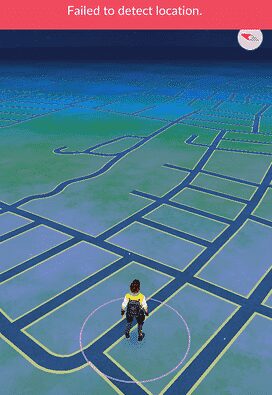
Pokémon GO vem crescendo estrondosamente a cada dia. E junto com o seu crescimento, vem também os inúmeros problemas e bugs que o jogo vem enfrentando. Hoje vamos mostrar como solucionar um desses problemas, que é o problema de instabilidade no GPS. Agora vamos mostrar como solucionar o problema do sinal de GPS no jogo Pokémon GO.
Solucionar o problema do sinal de GPS no Pokémon GO no Android e iOS
Certifique-se que os Serviços de localização estão ligados
Se os Serviços de localização estiverem desligados no seu dispositivo, o mais certo é que a app Pokémon GO nunca consiga obter sinal de GPS. Vamos então verificar se está ativo.
No iOS
No seu dispositivo iOS vá em Configurações > Privacidade > Serviços de localização e, dentro deste menu, certifique-se que o botão, nos Serviços de localização, está ligado. Dentro ainda desta janela, procure a app Pokémon Go e que esta tem a opção “Ao usar” ativo.
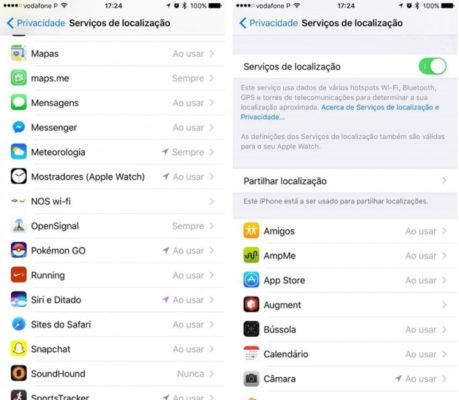
No Android:
Se estiver a utilizando um dispositivo com Android, então navegue até Configurações > Privacidade e Segurança > Localização e verifique se está ligado. Certifique-se também que o Modo de Localização está definido como GPS, Wi-Fi e redes móveis.
Agora ligue o sinal de Wi-fi do seu dispositivo Android ou IOS. Assim que estiver pronto, com estas opções ativas, irá notar que a app Pokemon GO terá logo sinal de GPS e não deverá apresentar a mensagem de erro “GPS Signal Not Found” ou “Sinal de GPS não foi encontrado“

Essa dica do nosso leitor também pode resolver o problema:
Também tive este problema que resolvi da seguinte forma
1 ir às definições do android
2 selecionar opções do programador
3 desligar a permição a locais ficticios.
Como não tinha as opções do programador visíveis, fui ao item “acerca do telefone” e toquei 7 vezes no “número de compilação”.
Se ainda continuar com o problema, tente desinstalar e instalar o aplicativo novamente. Confira também nossos artigos sobre: como usar GPS falso no Pokémon GO no Android e Pokémon GO – dicas, truques e cheats








Também tive este problema que resolvi da seguinte forma
1 ir às definições do android
2 selecionar opções do programador
3 desligar a permição a locais ficticios.
Como não tinha as opções do programador visíveis, fui ao item “acerca do telefone” e toquei 7 vezes no “número de compilação”.
Melhor comentario. Foi tiro certeiro. depois de andar horas de voltas das defeniçoes , so mesmo esta do programador resolveu
Ana, obrigada! O seu comentário resolveu o meu problema, também.
olá no meu não aparece a opção de localização fictícia é um J1 ace mais no jogo fala essa frase failed to detect location não sei como resolver e não consigo encontrar essa opção
O meu tb não aparecia… Aí fui no ícone “Sobre o Telefone” > “Número de versão” > Apertei 7x em cima do ícone > gerou o ícone “Programador” > Desligar a função “Permitir Locais Fictícios” > Volta a funcionar!!!! 🙂 😉
Olá pessoal no meu caso foi o inverso, tive que ativar locais fictícios no GPS, após isso deu certo, abriu o jogo normal.
O meu problema continua, já cinversei com a niantic sobre, disseram pra eu ir a cidade onde tem mts prédios, pq o meu gps está toda hora q eu entro no jogo dizendo “failed to detect location” e eu já fiz de tudo, já desistalei, apaguei dados, mas assim msm continua a msm coisa, e continuando assim eu fico sem jogar, pq n me aparece nenhum pokestop, nem ginásio e nem pokémon pra eu caçar, por favor me ajudem!: (
Este erro tem dando quando uso local fictício
para quem não tem a opção de desligar a função permitir locais fictícios dentro de programar, é só ir no topo do menu de programar e desligar todas as funções de programador tem um barra pra desligar la ai desabilita a função programador..